发布时间:2024-01-14 14:31:06来源:JQDEMO.COM
有很多朋友表示准备入手快剪辑这款软件,但是又不知道该如何使用?下面小编就为各位朋友讲解一下快剪辑的使用教程,希望通过本篇教程的学习可以帮助大家。
快剪辑怎么使用?快剪辑使用教程
1、首先打开【快剪辑】APP,然后点击【拍摄】进入拍摄界面(如图所示)。

2、可以在顶部设置美颜、滤镜、镜头反转、闪光灯等(如图所示)。

3、点击右下角【吐字相机】图标,可以边拍摄边生成字幕(如图所示)。

4、在首页点击【剪辑】图标,接着导入一个视频,点击【继续】,就可以开始对视频进行各种精细剪辑(如图所示)。

5、支持视频的拆分合并及添加音乐、调速、倒放、马赛克、字幕、贴纸、画中画和录音转写等功能(如图所示)。

6、最后在视频生成前还可以选择关闭快剪辑水印(如图所示)。

7、可以使用底部【快影记】或【精选模板】,选择相应模板,导入素材后一键包装你的照片或视频(如图所示)。

8、还可以使用首页的【视频美化】、【多段拼接】、【视频变速】和【视频同框】几个小工具,可以快速实现视频的简单剪辑操作(如图所示)。

上面就是小编为大家带来的快剪辑怎么使用的全部内容,更多精彩教程尽在JQ下载站。
下一篇:很抱歉没有了

快剪辑怎么剪辑视频

快剪辑怎么取消会员自动续费 操作方法介绍

快剪辑如何去掉快剪辑logo 具体操作步骤一览

快剪辑如何提取音频 具体操作方法介绍

快剪辑怎么改变视频尺寸 快剪辑视频调整尺寸方法

快剪辑怎么录屏 操作方法介绍

快剪辑怎么去掉视频上的字 快剪辑去除视频字幕教程
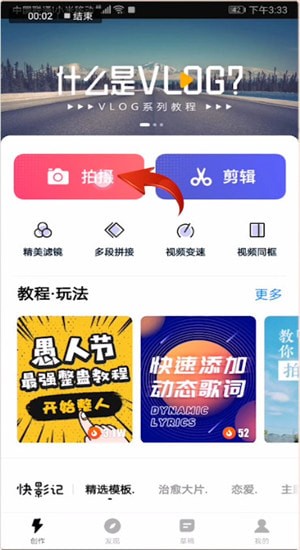
快剪辑如何使用 快剪辑使用方法讲解

快剪辑如何加速视频播放速度 加速视频播放速度教程一览

快剪辑画质很差怎么处理 画质很差处理方法介绍

快剪辑怎么去掉原视频的字幕 去掉原视频的字幕方法介绍

快剪辑如何自动识别字幕 自动识别字幕方法介绍

快剪辑如何添加音乐 添加音乐方法介绍

快剪辑视频尺寸如何修改 视频尺寸修改方法介绍

快剪辑去文字怎么操作 去文字操作方法介绍

快剪辑如何去除视频字幕 去除视频字幕方法介绍

快剪辑去文字怎么弄 去文字操作方法介绍

快剪辑音乐怎么导入 音乐导入方法介绍

快剪辑识别字幕怎么弄 识别字幕操作方法介绍

快剪辑怎么降噪音 降噪音方法介绍

星梦邮轮
155.23MB | 挂机养成

虫爱少女手机直装版
未知 | 挂机养成

地狱入侵
81.17MB | 枪战射击

星际机动队
211MB | 角色扮演

aqua romance mermaid otome中文版
96.94MB | 挂机养成

学校生活模拟器2中文版
116.40MB | 挂机养成

Godzilla DF(哥斯拉防御力量)
90.6M | 模拟塔防

羽毛球高高手内置修改器版
未知 | 体育竞技

g沙盒仇恨联机版
未知 | 枪战射击

恐怖奶奶不打人版
未知 | 休闲益智

我的使命手游
396.2M | 模拟塔防

芭比梦幻屋内置菜单版
未知 | 模拟塔防

割绳子玩穿越虫虫助手修改版
未知 | 模拟塔防

塔防幸存者传奇
未知 | 模拟塔防

暴走过山车
未知 | 休闲益智

代号JUMP正式服
未知 | 动作格斗

2023-04-18
高德地图怎么关掉室内地图 关掉室内地图方法介绍
映客直播怎么取关主播 取关主播方法分享
QQ音乐怎么制作歌单卡 制作歌单卡方法介绍
小米civi2怎么开启应用分身 开启应用分身方法介绍
小米civi2双击亮屏如何设置 双击亮屏设置方法一览
微信抖音登录权限设置在哪 抖音登录权限设置方法介绍
影视大全昵称怎么修改 昵称修改方法介绍
高途课堂在哪设置上课免打扰 设置上课免打扰方法介绍
AcFun在哪修改个人密码 修改个人密码方法分享